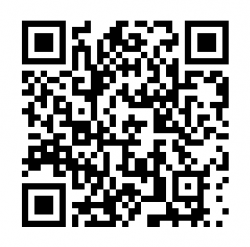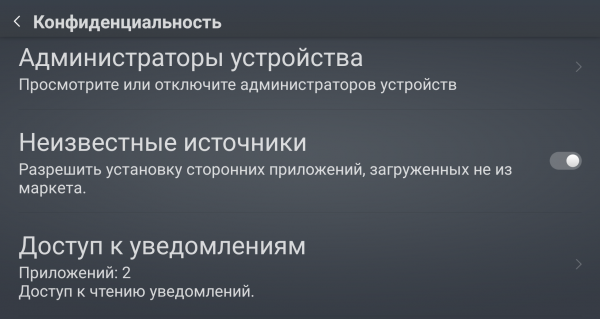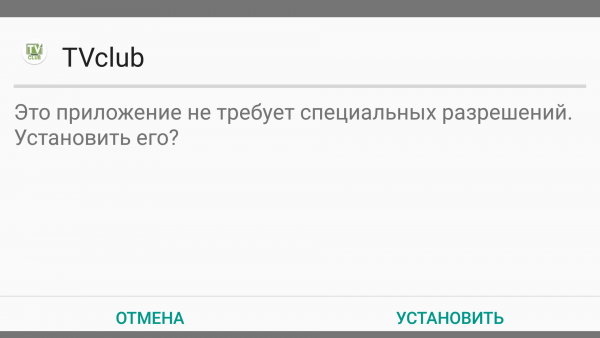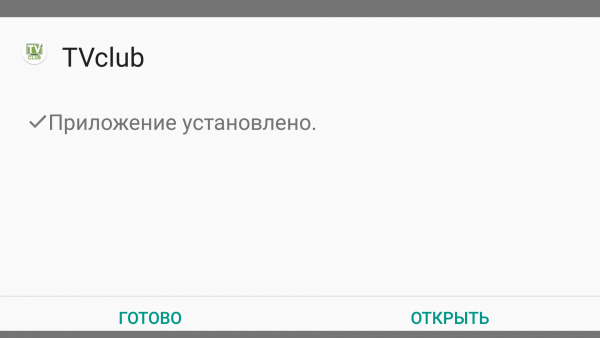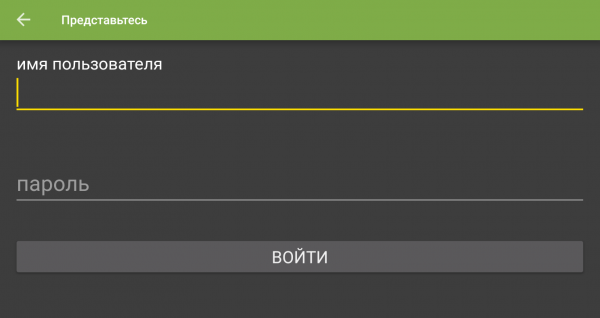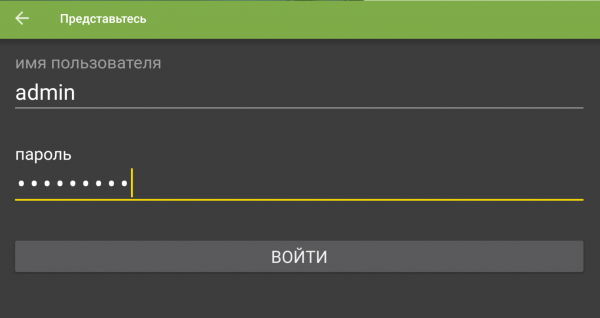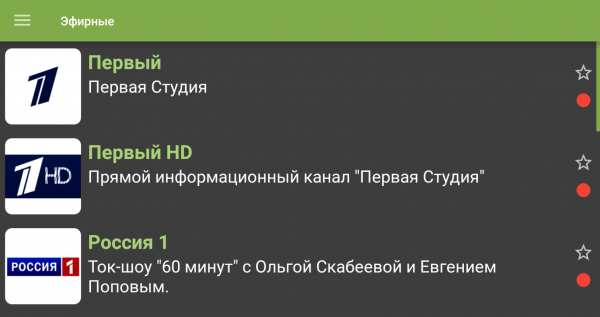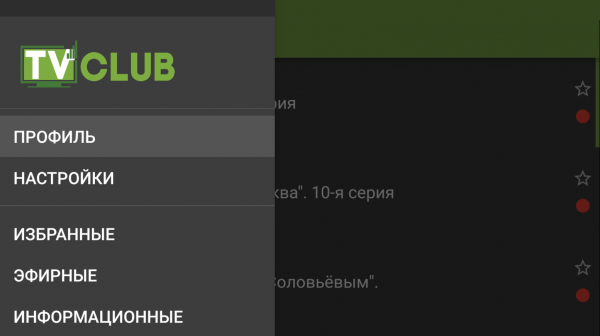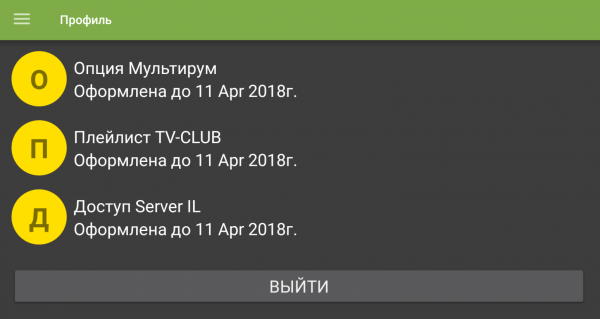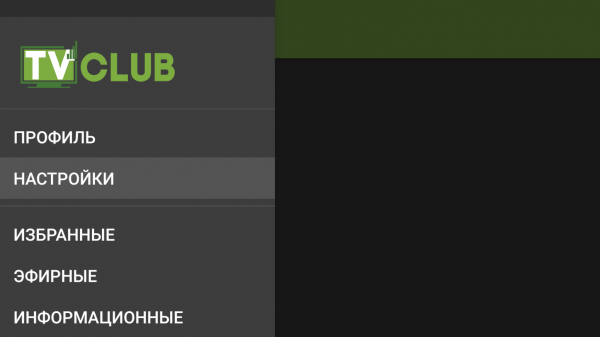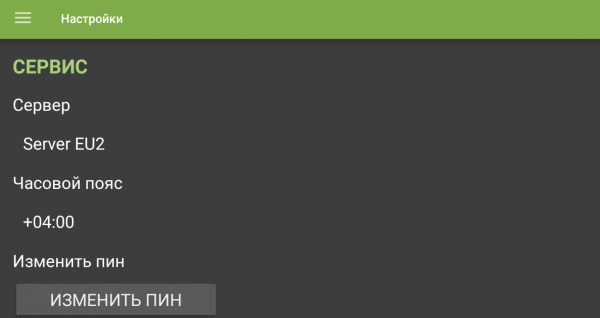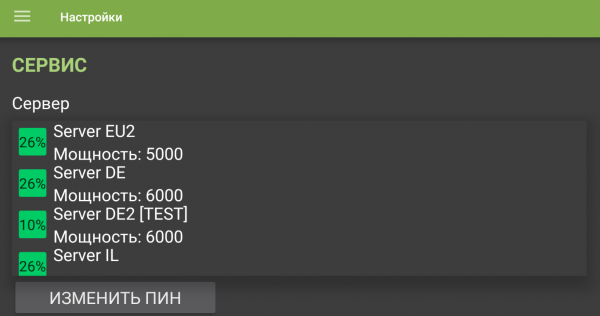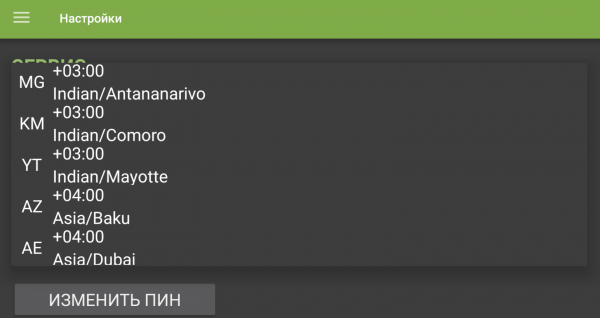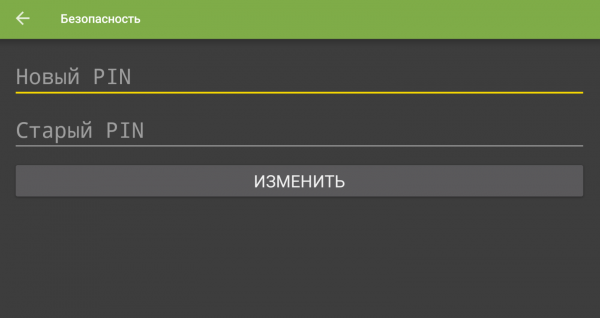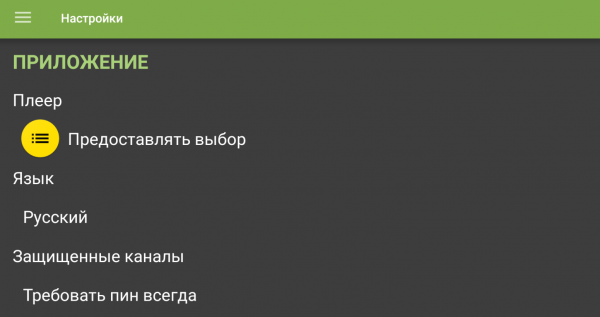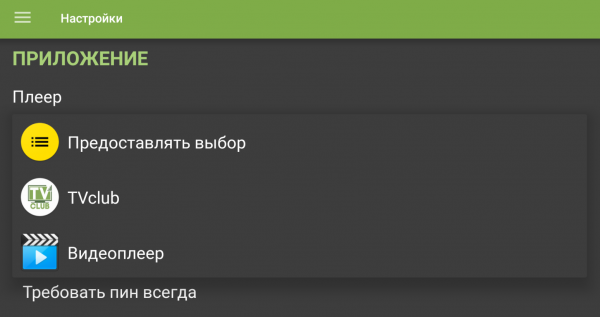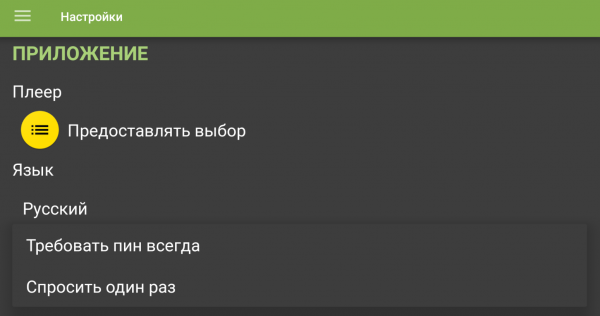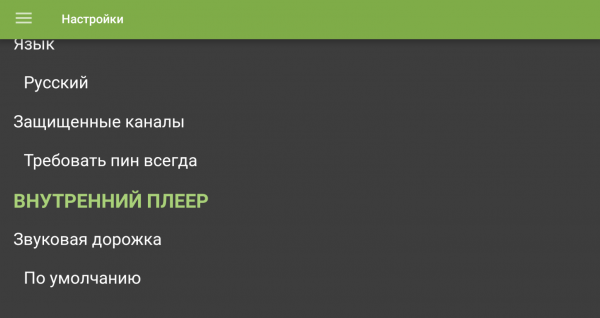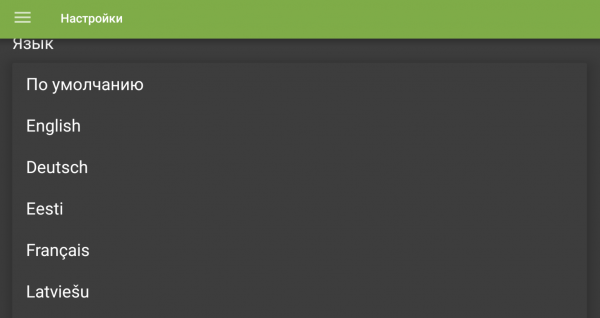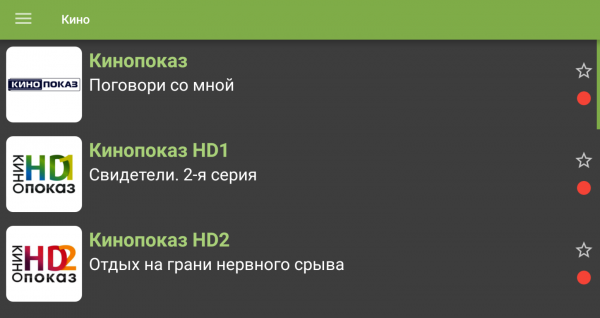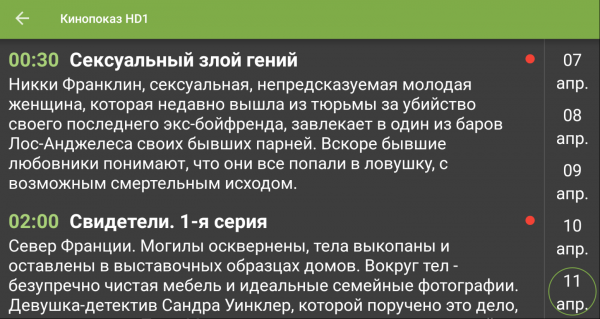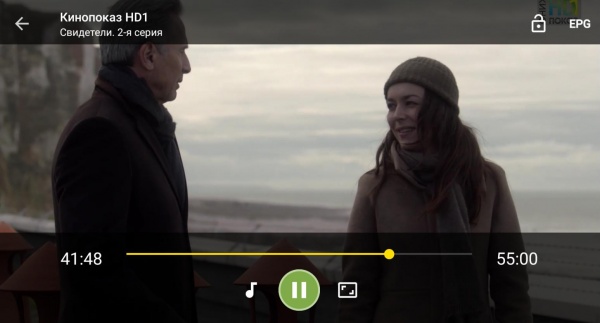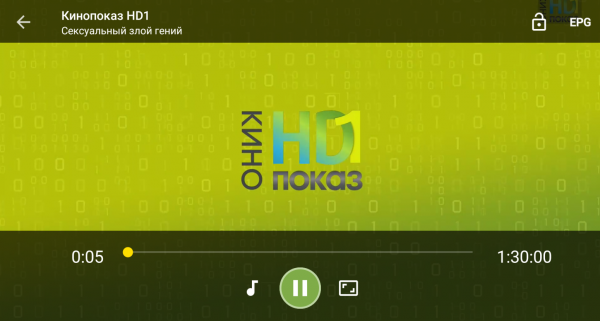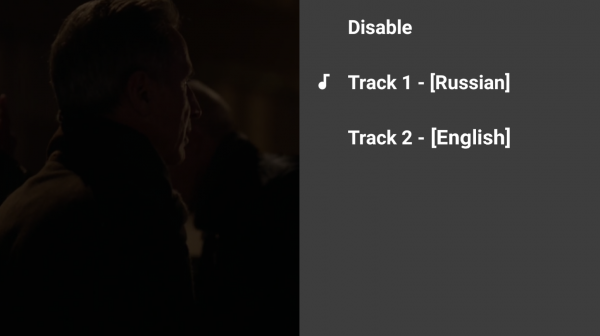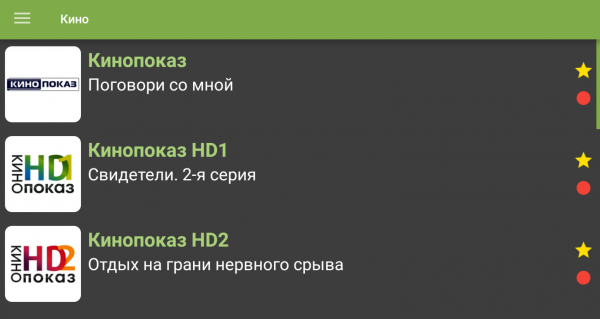Android приложение (официальное)
Содержание
О приложении
Приложение предназначено для просмотра сервиса TVClub на Android устройствах версии 4.0 и выше.
Требуется свободного места 50Мб.
Разработчик данного приложения - TVClub.us
Контактные данные разработчика - android@tvclub.us. О проблемах и пожеланиях Вы можете писать непосредственно на эту почту.
Установка приложения
В данный момент предусмотрена только ручная установка посредством скачивания аппликации на устройство. Публикация приложения в Google Play планируется позже.
1. Скачиваем установочный файл "APK" на Ваше Android-устройство - скачать.
Скачивание можно так же осуществить с помощью сканирования QR-Code
Текущая версия приложения v0.5.2 Alfa от 11.04.2017.
Обратите внимание! Приложение находится в стадии разработки и тестирования. Не все функции могут работать как надо. Все предложения и замечания просьба отправлять на android@tvclub.us. Версия для Android TV находится в стадии разработки и будет доступна для тестирования позже.
2. На своем устройстве разрешите установку приложений из неизвестных источников.
3. Открываем скаченный файл для установки.
4. Откроется меню для установки. Нажимаем "Установить".
5. Начнется установка приложения.
6. По окончанию установки появится сообщение о том, что приложение установлено.
Вход в приложение
1. Запускаем установленное приложение. Откроется меню для ввода логина и пароля.
2. Вводим логин и пароль, указанные при регистрации на сайте TVClub, затем нажимаем "Войти".
Внимание! При входе в приложение вводится только основной логин. Обязательно соблюдайте регистр (заглавные и строчные буквы) логина и пароля. Вводите логин и пароль в точно таком же виде как и при регистрации.
3. Откроется приложение для просмотра.
Настройки
Смена логина
1. Нажимаем на значок "". В открывшемся меню выбираем "Профиль".
2. Откроется меню Вашего профиля с описанием подключенных услуг. Нажимаем "Выйти".
3. Откроется окно для ввода логина и пароля. Вводим новые данные, нажимаем "Войти".
Смена сервера вещания
1. Нажимаем на значок "". В открывшемся меню выбираем "Настройки".
2. Откроется меню настроек. В настройках "Сервис" нажимаем на выбранный сервер.
3. Откроется меню для выбора сервера. Выбираем нужный сервер.
Смена часового пояса
1. Нажимаем на значок "". В открывшемся меню выбираем "Настройки".
2. Откроется меню настроек. В настройках "Сервис" нажимаем на выбранный часовой пояс.
3. Откроется список часовых поясов. Выбираем нужный часовой пояс.
Смена пин-код (родительский контроль)
1. Нажимаем на значок "". В открывшемся меню выбираем "Настройки".
2. Откроется меню настроек. В настройках "Сервис" нажимаем на выбранный "Изменить пин".
3. Откроется меню для смены пин-код (родительский контроль). Заполняем строки "Новый PIN", "Старый PIN" и нажимаем "Изменить".
Выбор плеера
1. Нажимаем на значок "". В открывшемся меню выбираем "Настройки".
2. Откроется меню настроек. В настройках "Приложение" нажимаем на плеер.
3. Откроется список доступных плееров. Выбираем нужный плеер.
Выбор языка
Данная функция временно не доступна.
Защищенные каналы
1. Нажимаем на значок "". В открывшемся меню выбираем "Настройки".
2. Откроется меню настроек. В настройках "Приложение" нажимаем на параметр защищенных каналов.
3. Откроется меню для выбора параметров запроса на ввод пин-код. Выбираем нужный параметр.
Выбор приоритетной звуковой дорожки
1. Нажимаем на значок "". В открывшемся меню выбираем "Настройки".
2. Откроется меню настроек. В настройках "Внутренний плеер" нажимаем на параметр звуковой дорожки.
3. Откроется меню выбора звуковой дорожки. Выбираем нужную звуковую дорожку.
Просмотр телеканалов, телепрограммы и архива передач
1. Нажимаем на значок "". В открывшемся меню выбираем группу каналов.
2. Откроется список каналов данной группы. Выбираем канал.
3. Откроется программа по выбранному каналу.
Просмотр программы:
Для просмотра программы передач, справа выберите нужный день. Откроется программа передач за выбранный день.
Просмотр текущей передачи:
Для просмотра текущей передачи, в меню программы выберите передачу со значком "". Откроется просмотр текущей передачи.
Просмотр архива передач:
На каналах отмеченных знаком "" есть возможность просмотра записи передач. Для просмотра записи выберите программу, отмеченную таким же знаком "
". Откроется просмотр архива передачи
Возможности в режиме просмотра
Для появления меню нажимаем на экран.
Просмотр программы передач
1. В меню просмотра в правом верхнем углу нажимаем на "EPG".
2. Откроется меню программы передач.
Для просмотра программы передач, справа выберите нужный день. Откроется программа передач за выбранный день.
Выбор звуковой дорожки
1. В меню просмотра передачи нажимаем на значок ""
2. Откроется меню выбора звуковой дорожки. Выбираем нужную звуковую дорожку.
Выбор формата изображения
1. В меню просмотра передачи нажимаем на значок ""
При каждом нажатии на значок "" формат изображения будет изменяться.
Доступные форматы изображения: по горизонтали, по вертикали, заполнение, 16:9, 4:3, по центру, оптимально.
Перемотка в прямом эфире, пауза
На каналах, добавленных в архив, есть возможность перемотки прямой трансляции назад в случае, если передача уже идет более 5 минут, а так же поставить на паузу текущую передачу.
1. В меню просмотра передачи переместите деление на индикаторе времени передачи назад на нужное Вам время.
Для постановки на паузу нажмите на значок ""
Создание списка Избранное
1. Для добавление канала в список "Избранное" напротив канала нажимаем на пиктограмму ☆.
2. Пиктограмма выделена желтым цветом. Канал добавлен в список "Избранное".